windowsxp桌面不显示 如何修复winxp开机后桌面不显示的问题
更新时间:2023-10-31 12:47:18作者:xiaoliu
windowsxp桌面不显示,当我们开机后,期望看到的是美丽的Windows XP桌面,但有时却会遇到一个令人困扰的问题:开机后桌面不显示,这个问题可能会让我们感到手足无措,不知如何解决。不要担心我们可以通过一些简单的修复方法来解决这个问题,让我们的Windows XP桌面重新出现在我们眼前。接下来让我们一起来了解一些修复Windows XP开机后桌面不显示问题的方法。
操作方法:
1.按“Ctrl+Alt+Del”调出“Windows任务管理器”,在单击“文件”新建任务。然后在“创建新任务”中输入“Explorer.exe”按“确定”即可。
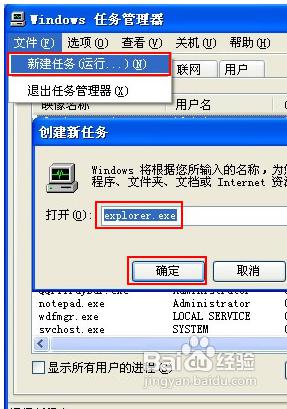
2.如要开机自动启动“Explorer.exe”,按“Win+R”运行输入“regedit”打开“注册表编辑器”。
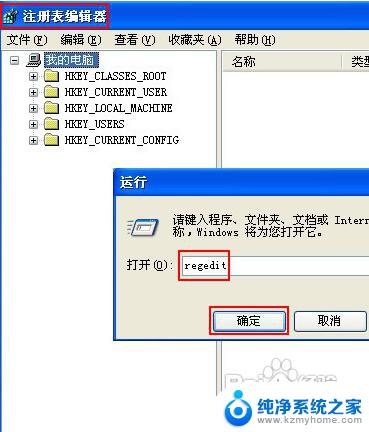
3.定位到“HKEY_CURRENT_USER\Software\Microsoft\Windows\CurrentVersion\Run
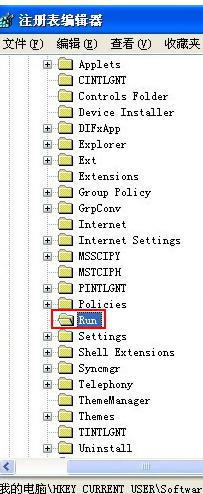
4.在“Run”项目下新建一个“字符串值”。
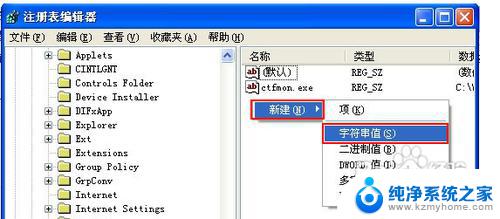
5.再将“字符串值”名称改为“Explorer.exe
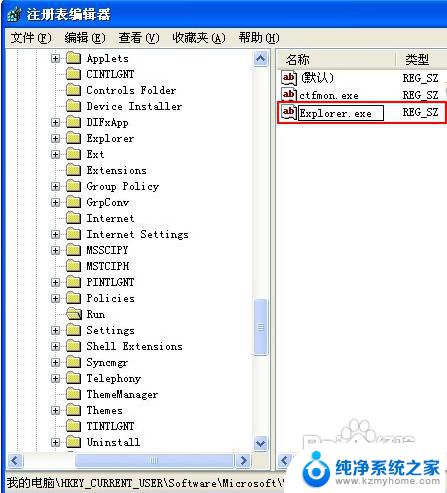
6.添加“数值数据”为“C:\WINDOWS\explorer.exe”按“确定”即可生效
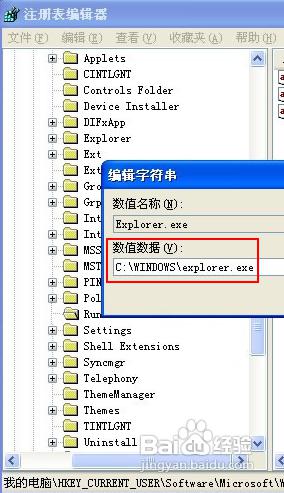
以上是关于Windows XP桌面不显示的全部内容,如果你遇到了相同的问题,可以参考本文中的步骤进行修复,希望这能对大家有所帮助。
- 上一篇: 文件怎么压缩加密 压缩文件密码设置教程
- 下一篇: 蓝牙耳机可以控制音量吗 触摸蓝牙耳机音量调节方法
windowsxp桌面不显示 如何修复winxp开机后桌面不显示的问题相关教程
- 笔记本显示不了桌面 电脑开机后不显示桌面怎么办
- 开机后不显示电脑桌面 电脑开机黑屏进不了桌面怎么办
- 如何让桌面组件下的字体不显示 如何让桌面图标只显示图标不显示文字
- 电脑桌面不显示窗口 电脑开机只显示鼠标不显示桌面解决方法
- 电脑投影只显示桌面不显示图标 解决投影仪只显示桌面背景不显示图标的方法
- 桌面上的图片怎么显示不出来 桌面图片无法显示图像
- 桌面文件不显示后缀名 如何设置电脑桌面上文件的后缀显示
- 手机如何显示时间在桌面 如何在手机桌面上显示时间日期
- 电脑主屏幕不显示桌面 电脑桌面快捷方式不显示怎么办
- 隐藏图标如何恢复到桌面 电脑桌面图标隐藏后怎么显示
- word 文档怎么设置成excel word如何导入excel
- mobi的文件怎么打开 mobi文件如何打开
- 手提电脑键盘解锁按哪个键 笔记本电脑键盘密码忘记了怎么打开
- 电脑键盘灯怎么一直亮 笔记本键盘灯如何设置长亮
- 如何破解不允许截屏 解除应用截屏限制的方法
- 新电脑c盘扩容 电脑C盘空间不足如何扩容
电脑教程推荐